Obsah
- Je možné nainštalovať systém Windows 7 Po systéme Windows 10?
- Možnosti akcie
- Návrat na predchádzajúcu zostavu
- Čo robiť, ak sa systém nespustí po vrátení späť?
- Ako nainštalovať systém Windows 7 Po systéme Windows 10: čo musíte zvážiť pred spustením inštalácie
- Možnosti spustenia inštalácie
- Vytváranie zavádzacích médií
- Proces inštalácie: na čo si dať pozor?
- Ďalšia možnosť inštalácie
Napriek tomu, že spoločnosť Microsoft Corporation háčikom alebo podvodníkom sa čoraz viac snaží propagovať svoj najnovší vývoj v podobe Windows 10 na trhu s operačnými systémami a dokonca deklaruje úplné zastavenie podpory siedmej úpravy, "sedmička" stále zostáva jeden z najpopulárnejších a dopytové systémy po celom svete. Navyše mnohí používatelia, tak či onak, čelili prvej desiatke, boli z toho tak sklamaní, že chcú preinštalovať Windows 7 Po Windows 10. Všetko by bolo v poriadku, ale tu ich čaká veľa problémov a dokonca aj určité ťažkosti. Pokúsme sa zistiť, ako je možné vrátiť "sedem" alebo ako ho znova nainštalovať a úplne nahradiť "desať".
Je možné nainštalovať systém Windows 7 Po systéme Windows 10?
Po prvé, určme, ako je možné vykonať takéto akcie. Je celkom jednoduché vykonať inštaláciu so znížením triedy operačného systému. Hoci niektorí používatelia tvrdia, že je nemožné bez formátovania systémového oddielu. Toto stanovisko je nesprávne, pretože za určitých podmienok, o ktorých sa bude diskutovať osobitne, sa takémuto postupu dá vyhnúť. Okrem toho nie je absolútne potrebné inštalovať "sedem" na desiatu úpravu. Prečo to nedať do logickej časti a použiť dve úpravy súčasne, v prípade potreby zvoliť jednu z nich? Keďže však hovoríme o úplnej výmene operačného systému, , vychádzame z tejto práce pri zvažovaní hlavných riešení.
Možnosti akcie
Tak, ako nainštalovať Windows 7 Po Windows 10? Celkovo môžete ponúknuť takéto akcie:
- návrat na "sedem" po jeho inovácii na "desať";
- čistá inštalácia so zachovaním používateľských programov a/alebo licencie;
- kompletná inštalácia s formátovaním systémového oddielu a zničením všetkých informácií o používateľovi.
Návrat na predchádzajúcu zostavu
Teraz sa zamerajme na každú techniku podrobnejšie. Predpokladá sa, že desiata modifikácia je dobrá, pretože poskytuje možnosť vrátiť sa k predchádzajúcemu systému, ak sa vám nový OS z nejakého dôvodu nepáčil. Je celkom zrejmé, že v tomto prípade hovoríme výlučne o tom, že ste pravidelne aktualizovali systém zo siedmej na desiatu verziu a vrátenie ešte nevypršalo. Predtým dostali používatelia 30 dní na to, aby o tom premýšľali, ale teraz je možné vrátiť sa späť iba do 10 dní. Okrem toho by sa mala venovať osobitná pozornosť zachovaniu dôležitých komponentov starého systému (zvyčajne sa nachádzajú v adresári Windows.starý). Ak ste tento priečinok odstránili alebo vyčistili disk odstránením systémových súborov, nič nebude fungovať.

Inštalácia systému Windows 7 Po systéme Windows 10 sa za vyššie uvedených podmienok vykonáva z ponuky možností, kde je vybratá sekcia zabezpečenia, po ktorej podsekcia obnovenia spustí proces návratu do systému Windows 7. Pri vykonávaní vrátenia môžete určiť akýkoľvek dôvod, prečo opúšťate nový operačný systém. Budete tiež musieť odmietnuť kontrolu aktualizácií, po ktorých budete musieť postupovať podľa pokynov "sprievodcu" iba neustálym stláčaním tlačidiel " ďalej. Nakoniec sa počítač reštartuje a dostanete "sedem" v stave, v akom bol v čase aktualizácie.
Poznámka: výnimkou z pravidiel sú notebooky od niektorých výrobcov, ktoré poskytujú možnosť úplného resetovania na predinštalovaný systém (v našom prípade Windows 7), aj keď je systém preinštalovaný alebo je systémový oddiel naformátovaný.
Čo robiť, ak sa systém nespustí po vrátení späť?
Ale neponáhľajte sa radovať. Z niektorých dôvodov, ktoré ešte neboli úplne objasnené, sa po dokončení návratu k siedmej úprave môže systém Windows prestať načítavať. Bohužiaľ sa to pozoruje veľmi často a zjavne je to spôsobené niektorými kritickými zmenami, ktoré robí samotná "desiatka" (nehovoriac o tom, že okamžite inštaluje nové aktualizácie a zostavuje).
Predpokladajme, že preinštalovanie systému Windows 7 po Windows 10 vo forme rollbacku sa zdá, že sa to úspešne skončilo, ale "sedmička" sa nespustí. Ako ju oživiť? Ak to chcete urobiť, budete musieť začať z vymeniteľnej jednotky obsahujúcej inštalačnú distribúciu "desiatky" (a nie z diskov ako LiveCD), najprv vyberte Nastavenia regiónu a jazyka a potom kliknite na odkaz obnovenie systému.

Tu by ste mali prostredníctvom sekcií diagnostiky a ďalších parametrov prejsť do bodu návratu k predchádzajúcej zostave, v prípade potreby zadať prihlasovacie heslo účtu a počkať na dokončenie procesu obnovy.
Ako nainštalovať systém Windows 7 Po systéme Windows 10: čo musíte zvážiť pred spustením inštalácie
Teraz sa pozrime na čistú inštaláciu, pretože downgrade nie je možný z čisto technických dôvodov. Ako nainštalovať systém Windows 7 Po systéme Windows 10 v tomto prípade? Riešenie môže byť ponúknuté pomerne jednoduché a dokonca v určitom zmysle štandardné, ale pred vykonaním akýchkoľvek operácií by ste mali venujte pozornosť k dvom hlavným bodom.
Po prvé, napriek tomu, že licencia "desať" nemá retroaktívny účinok, existuje možnosť nainštalovať "sedem" pri zachovaní vlastnej aktivovanej licencie. To sa však dá urobiť iba pod podmienkou, že ste predtým mali nainštalovanú oficiálnu licencovanú úpravu. Po druhé, ďalšou podmienkou je, že systémový oddiel, v ktorom bol predtým nainštalovaný systém Windows 7, nebol naformátovaný. Ak dôjde k porušeniu aspoň jednej z podmienok, systém bude musieť byť znovu aktivovaný. Ak máte licenčný kód, môžete to urobiť buď priamo počas procesu inštalácie, alebo v už spustenom systéme po dokončení inštalácie.

Ak nemáte aktivačný kľúč, môžete použiť pololegálne aktivačné programy ako KMSAuto Net alebo KMSpico. Okrem iného Upozorňujeme, že bitová hĺbka systému Windows 7 sa musí zhodovať s architektúrou nainštalovaného systému Windows 10 (to je v prípade, že systémový oddiel nie je naformátovaný).
Možnosti spustenia inštalácie
Tiež sa verí, že v závislosti od typu distribúcie inštalácie môže byť samotný inštalátor spustený dvoma spôsobmi. Ak to balík použitý na inštaláciu umožňuje, môžete jednoducho rozšíriť obrazový súbor a spustiť inštalačný súbor.exe priamo v pracovnom "top ten".

Takéto nasadenie môžete vykonať v "prvej desiatke" buď dvojitým kliknutím na obrazový súbor, po ktorom sa v systéme objaví virtuálna jednotka, alebo extrahovaním obsahu obrázka pomocou ľubovoľného dostupného archivačného programu, ako je WinRAR alebo jeho analógy.
Ak systém hlási, že táto metóda nie je podporovaná, musíte najskôr vytvoriť zavádzacie médium a nastaviť ho ako prvé zariadenie, ktoré sa má spustiť v nastaveniach systému BIOS. Je lepšie uprednostniť flash disky pred optickými diskami.
Vytváranie zavádzacích médií
Teraz, Ak chcete nainštalovať systém Windows 7 Po systéme Windows 10, musíte vytvoriť zavádzaciu jednotku USB flash. Môžete použiť akékoľvek programy určené na tento účel. Najlepšou možnosťou, ktorú väčšina odborníkov odporúča, je však použitie pomôcky Rurfus.

V tomto prenosnom programe stačí vybrať požadovaný obrazový súbor a ostatné parametre sa nedajú zmeniť (najmä preto, že ich aplikácia nastaví automaticky a bez vašej účasti).
Proces inštalácie: na čo si dať pozor?
Nakoniec, keď hovoríme o tom, ako nainštalovať systém Windows 7 Po systéme Windows 10, venujme pozornosť niektorým nuansám samotného procesu inštalácie. Najskôr ako obvykle vyberte jazykové a regionálne parametre a potom postupujte podľa pokynov inštalátora. Vo fáze výberu spôsobu inštalácie sa môžete samozrejme pokúsiť vykonať aktualizáciu s uložením používateľských súborov, ale je nepravdepodobné, že by to fungovalo, pretože takéto akcie sa zvyčajne používajú pre pracovnú kópiu "sedmičky", ktorá je už v počítači K dispozícii (aj keď podľa recenzií existujú ojedinelé prípady inštalácie takýchto preferencií).

Preto je najjednoduchšie aktivovať úplnú inštalačnú položku.
Teraz najdôležitejšia vec! Ak chcete uložiť pracovnú licenciu, musíte vybrať iba časť, v ktorej je nainštalovaná "desiatka", a v žiadnom prípade ju nemožno naformátovať.

Ak otázka zachovania licencie nie je zásadná, buď naformátujte starý oddiel, alebo vytvorte nový aj s následným formátovaním. K návrhu na vytvorenie ďalšieho oddielu pre systémové súbory odpovedzte kladne (správa sa nemusí vydať, ak už taký oddiel existuje), pretože v ňom sa uložia súbory "desiatky" . Ak sa formátovanie preskočí, komponenty desiateho systému Windows zostanú aj na pevnom disku, ale presunú sa do systému Windows.starý adresár (analogicky so situáciou opísanou vyššie), po ktorom sa v prípade potreby bude možné vrátiť do systému Windows 10. Potom budú nasledovať štandardné kroky a na konci inštalácie po reštarte dostanete funkčný systém Windows 7.
Ďalšia možnosť inštalácie
V zásade platí, že ak nechcete "zbúrať" Windows 10, ale nechcete nainštalovať "sedmičku" do logického oddielu (alebo to z nejakého dôvodu nefunguje), môžete použiť program WinNTSetup a nainštalovať siedmu modifikáciu vo forme prenosného operačného systému priamo na USB flash disk.

V prípade chýb v prípravnej fáze použite automatizovaný nástroj Bootice na ich odstránenie.
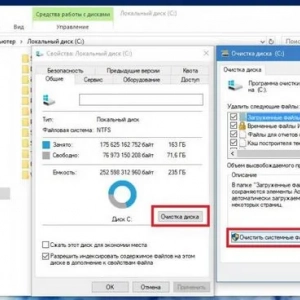 Odstránenie priečinka windows. Staré v systéme windows 10: postup a odborné poradenstvo
Odstránenie priečinka windows. Staré v systéme windows 10: postup a odborné poradenstvo Ako sa pripojiť k wifi v systéme windows xp: postup, inštalácia, konfigurácia a odborné poradenstvo
Ako sa pripojiť k wifi v systéme windows xp: postup, inštalácia, konfigurácia a odborné poradenstvo Ako zmeniť veľkosť disku v systéme windows 10: postup, programy
Ako zmeniť veľkosť disku v systéme windows 10: postup, programy Ako nainštalovať ovládače v systéme windows 10: niekoľko základných techník
Ako nainštalovať ovládače v systéme windows 10: niekoľko základných techník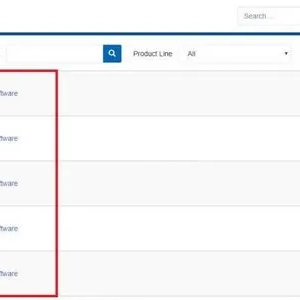 Ako nainštalovať realtek hd na windows 7 alebo podobné verzie a vykonať niektoré základné nastavenia?
Ako nainštalovať realtek hd na windows 7 alebo podobné verzie a vykonať niektoré základné nastavenia? Ako povoliť režim tabletu v systéme windows 10 a nakonfigurovať?
Ako povoliť režim tabletu v systéme windows 10 a nakonfigurovať? Ako pripojiť luster na 2 spínače: postup, zapojenie a odborné poradenstvo
Ako pripojiť luster na 2 spínače: postup, zapojenie a odborné poradenstvo Ako zmeniť farbu okien v systéme windows 10: nastavenia, postup, tipy
Ako zmeniť farbu okien v systéme windows 10: nastavenia, postup, tipy Ako vhodné je zvýšiť odkladací súbor v systéme windows 7 a podobných operačných systémoch?
Ako vhodné je zvýšiť odkladací súbor v systéme windows 7 a podobných operačných systémoch?